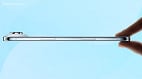Neste mês de julho, a Apple começou a oferecer a possibilidade de instalar o firmware beta em seus fones de ouvido True Wireless (TWS) AirPods Pro. Para participar, a pessoa deverá participar do programa Apple Developer, voltado para desenvolvedores. Ou seja, caso você queira instalar a versão em desenvolvimento do firmware para os AirPods, tenha em mente de que não será tão simples utilizá-lo e há riscos de bugs.
Além do que foi dito acima, é importante salientar que caso você instale de forma não autorizada a versão beta do firmware para os AirPods Pro e os fones fiquem inutilizados, será necessário repará-lo fora da garantia.
Etapa 01: Instalando o profile do firmware para os AirPods Pro no iPhone
Passo 01: Acesse o site Apple Developer, realize o login e acesse a seção de downloads.
Passo 02: Selecione o botão em cima no canto direito e em seguida aperte em "Mais".
Passo 03: Role para baixo até locailizar "AirPods Pro beta" e selecione em "ver detalhes".
Passo 04: Selecione "iOSAirPodsProSeed.mobileconfig" nas configurações do perfil.
Passo 05: Selecione "Permitir" para instalar e em seguida selecione o iPhone.
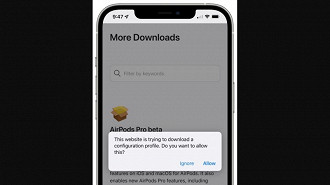
Passo 06: Abra as configurações do app e selecione "Profile downloaded", selecione em "instalar" e digite sua senha.
Passo 07: Selecione "Instalar" novamente e em seguida em "Concluído".
Etapa 02: Conectando os AirPods Pro
Passo 01: Coloque os AirPods Pro perto do iPhone e abra sua case.
Passo 02: Os AirPods Pro devem se conectar de forma automática ao iPhone.
Etapa 03: Utilizando o Xcode para habilitar os AirPods Pro para a instalação do firmware beta
Passo 01: Confira se você está com a última versão disponibilizada do Xcode. Para baixá-lo basta acessar o site Apple Developer aqui.
Passo 02: Após instalar a configuração de firmware dos AirPods Pro, conecte os AirPods Pro ao iPhone e em seguida conecte o celular ao Mac com um cabo USB.
Passo 03: Abra o aplicativo Xcode beta.
Passo 04: Abra as configurações no iPhone, selecione a seção de desenvolvedor e escolha "Pré-Release Beta Firmware".
Passo 05: Procure pelos AirPods pro na lista de dispositivos sincronizados.
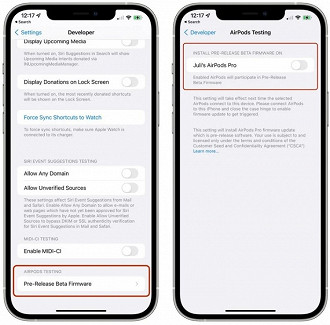
Passo 06: Ative as atualizações automáticas de software beta para os AirPods Pro.
Etapa 04: Instalando o firmware beta
Após ativar as atualizações automáticas, selecione "Concordo" para concordar com o formulário da Apple. A partir desse momento os AirPods Pro estarão prontos para receber o firmware. Entretanto, a instalação do firmware não é automática e pode levar até 24 horas para que ocorra a instalação da versão beta.
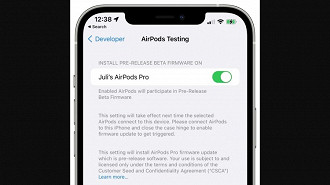
Atenção ao instalar o firmware beta
Após instalar o firmware beta dos AirPods Pro, não há como fazer downgrade para a versão estável do firmware. Ou seja, será necessário até que a próxima versão estável do firmware saia caso você desista de participar do programa de desenvolvedores. Para parar de receber novas atualizações beta, siga o passo a passo abaixo.
Passo 01: Selecione o app configurações.
Passo 02: Vá em geral
Passo 03: Selecione "Perfis e gerenciamento de dispositivos"
Passo 04: Selecione em "AirPods Pro Firmware Profile"
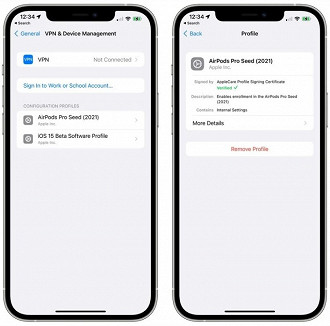
Passo 05: Selecione em "Remover perfil".